reklama
Už jste někdy sáhli do kapsy, abyste si uvědomili, že je prázdná? Nastane srdeční infarkt a zůstaneš zběsilý, mentálně vystopujete své kroky, dokud nebudete moci určit, kdy jste naposledy použili svůj smartphone.
Tento příběh bohužel nemá vždy šťastný konec.
Proto tam jsou desítky nástrojů a aplikací, které jsou navrženy pro tento konkrétní účel: poskytnout vám klid v vědomí, že budete vždy být schopný sledujte své mobilní zařízení Byl váš Android telefon ztracen nebo odcizen? To je to, co můžete udělatExistuje mnoho dobrých možností pro vzdálené nalezení odcizeného telefonu, i když jste nic nenastavili dříve, než ztratíte telefon. Přečtěte si více , ať už to někde prostě zůstalo, nebo se zvedlo, když jste nevěnovali pozornost.
Ale ze všech možností, které tam jsou, doporučujeme použít vlastní Google Správce zařízení Android. Tady je důvod.
Co je Správce zařízení Android?
Nebylo to tak dávno, kdy Lost and Founds byly naší jedinou nadějí, kdykoli jsme ztratili mobilní zařízení. Lokátorové aplikace existovaly tehdy, ale byly
primitivní a nespolehlivé 2 snadné způsoby, jak obnovit ztracený nebo odcizený telefon AndroidTyto metody vám mohou pomoci najít ztracený nebo odcizený telefon nebo tablet s Androidem. Přečtěte si více , a pokud se vaše zařízení nikdy neobjeví, budete ho muset odepsat jako ztrátu a doufat, že vaše pojištění by to v dostatečné míře pokrylo.V srpnu 2013 však společnost Google představila novou funkci pro všechna zařízení Android verze 2.3 a vyšší, která se jmenuje Zařízení Android Správce, který by měl být ve výchozím nastavení povolen na všech nových zařízeních, ale pokud si nejste jisti, postupujte podle těchto pokynů zkontrolovat:
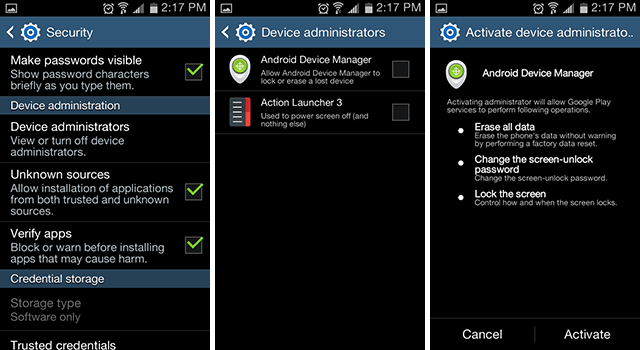
- Navigovat do Nastavení.
- Najděte sekci Oprávnění a klepněte na Bezpečnostní.
- Přejděte dolů a klepněte na Správci zařízení.
- Klepnutím zaškrtněte políčko Správce zařízení Android.
- Potvrďte vyskakovací okno oprávnění pro dokončení aktivace.
Pokud to pro vás nefunguje, můžete tuto funkci povolit druhým způsobem:
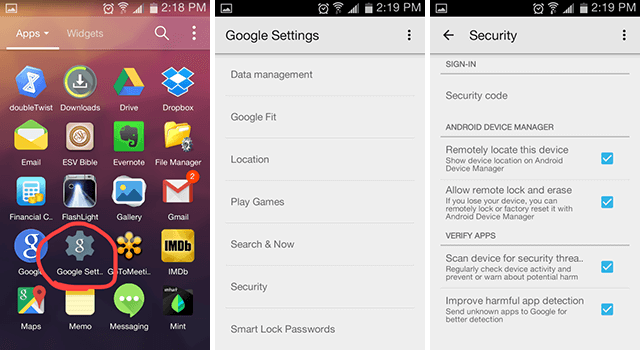
- Spusťte Nastavení Google aplikace.
- Přejděte dolů a klepněte na Bezpečnostní (tento krok možná nebudete potřebovat).
- Ve Správci zařízení Android povolte obě zaškrtávací políčka.
Jak jste možná získali během celého tohoto nastavení, Správce zařízení Android poskytuje základní, ale robustní funkce, které vám pomohou ochrana proti krádeži mobilního zařízení Zapomeňte na zabiják: Zabezpečte zařízení Android ještě dnesSpolečnost Google oznámila, že do systému Android přidají přepínač zabíjení, ale dokud nedojde, můžete zařízení Android zabezpečit povolením funkcí dálkového zamykání a stírání. Přečtěte si více - konkrétně ve formě vzdálené sledování, dálkové zamykání, a dálkové stírání.
Jinými slovy, je to ekvivalent Androidu pro funkci Najít můj iPhone. Podívejme se, co tyto funkce skutečně dělají a jak je můžete využít, jakmile bude Správce zařízení Android připraven.
Jak používat Správce zařízení Android
Prvním krokem je návštěva a uložení záložky Hlavní panel Správce zařízení Android. Pokud tak již neučiníte, požádá vás o přihlášení k účtu Google. Poté se zobrazí seznam všech zařízení připojených k tomuto účtu.

U každého uvedeného zařízení uvidíte poslední známé místo, naposledy, kdy bylo zjištěno, že je online, a čtyři možné akce:
- Vyhledejte zařízení, vpravo nahoře, který se snaží najít vaše zařízení na vyžádání.
- Prsten, což přinutí zařízení vyzvánět při maximální hlasitosti po dobu 5 minut. Toto bude fungovat, i když je zařízení nastaveno na ticho nebo vibrace! Velmi užitečná funkce vzhledem k tomu, že polohy GPS jsou o něco více než přibližné přibližné údaje.
- Zámek, který vás vyzve k zadání hesla, zařízení okamžitě zamkne pomocí tohoto hesla - i když je někdo aktuálně používá. Obrazovka zámku je bezpečnější než většina ostatních skříňky třetích stran 3 nejlepší bezplatné náhradní obrazovky aplikace pro AndroidVolání všech drotářů Android! Už vás nebaví dívat se na stejnou nudnou obrazovku pokaždé, když z telefonu vzbudíte telefon? Proč to přizpůsobit a vdechnout nový život do telefonu? Přečtěte si více , takže tato funkce je zvláště užitečná.
- Vymazat, což je v podstatě samodestrukční tlačítko. Vynutí nucené obnovení továrního nastavení zařízení, vymazání všech aplikací, hudby, fotografií a nastavení. A pokud zařízení není k dispozici, když zadáte příkaz, stane se to při příštím připojení online.
Je zřejmé, že jaderná varianta by měla být považována za poslední možnost, když jste pozitivní že načítání zařízení již není možné. Pokud stále máte naději, že ji najdete, bude funkce zámku postačovat jako dostatečná ochrana.
Další námitka je, že byste měli vždyzálohujte svá data Android Jak správně zálohovat zařízení AndroidZde je návod, jak zcela zálohovat zařízení Android ochranou vašich fotek, SMS, kontaktů a všeho dalšího. Přečtěte si více . Tímto způsobem, když vy dělat projít jadernou možností, stále můžete zachránit vše, co bylo zálohováno. (V ideálním případě by to mělo být všechno.)

Jednou z alternativ k webovému panelu je instalace aplikace Android Device Manager, která je volně dostupná v Obchodě Play. Je to lehká aplikace (časování za méně než 2 MB). Budete muset udělit povolení k použití údajů o poloze (samozřejmě) a budete se muset přihlásit do svého účtu Google (stejně jako u webového panelu).
Tyto dvě metody jsou v zásadě stejné, takže záleží jen na vás, kterou z nich se rozhodnete použít.
Alternativy aplikací třetích stran
I když je jisté, že tyto funkce jsou nyní zabudovány do samotného operačního systému, nemusí být pro některé z nás dost. Už toho stačí mě, ale pokud hledáte něco vyspělejšího a šikovnějšího, existuje další aplikace pro Android proti odcizení 7 nejlepších Android Anti-Theft aplikací pro ochranu vašeho zařízeníPokud vám telefon Android ukradne, budete jej muset získat zpět. Zde jsou nejlepší aplikace pro Android proti krádeži. Přečtěte si více stojí za zvážení.
Dva, které nejvíce doporučuji, jsou Pozor a Kořist.
Pozor poskytuje širokou škálu bezpečnostních funkcí nad rámec ochrany proti krádeži. Bezplatná verze vás udržuje v bezpečí před malwarem a viry, lokalizuje zařízení, umožňuje vzdálený alarm, automaticky uloží polohu zařízení, když je baterie téměř vybitá, a uloží zálohu vašich kontaktů, abyste si je mohli stáhnout někde jinde.
Prémiová verze (3 $ měsíčně) je místem, kde se věci stávají zajímavými. Rozhledna vyfotí fotku, když si myslí, že někdo s vaším zařízením manipuluje a pošle vám ji e-mailem. Blokuje také podezřelé adresy URL, omezuje informace, ke kterým mají aplikace přístup, a umožňuje vám vzdáleně uzamknout, sebezničit nebo posílat zprávy do vašeho zařízení.
Kořist je řešení napříč platformami, které funguje jako opatření proti krádeži pro chytré telefony, tablety, a notebooky. Každé zařízení s nainstalovanou Prey bude monitorováno pro případ, že by někdy zmizelo a funguje na Windows, Mac, Linux, Android a iOS.
Mezi bezplatné funkce patří vzdálené vyhledávání, zamykání a stírání až 3 zařízení najednou. Upgradování na placený účet (od 5 $ měsíčně) zvyšuje počet současných zařízení a přináší několik dalších funkcí, jako je generování sestav, aktivní režim a šifrování SSL.
Bez ohledu na to, zda jdete se Správcem zařízení Android nebo řešením od třetích stran, nejlepší obranou je praktikujte dobré bezpečnostní návyky Změňte své špatné návyky a vaše data budou bezpečnější Přečtěte si více - ale nikdo není bezchybný, a proto tato nouzová opatření existují. Ty ne mít používat je, ale pokud se rozhodnete, že tak neučiníte, činíte tak na vlastní nebezpečí.
Máte nějaké záruky pro případ, že dojde ke ztrátě nebo krádeži vašich zařízení? Které služby důvěřujete nejvíce? Sdílejte s námi svůj úspěch nebo lítost příběhů v komentářích níže!
Obrazové kredity: mapa města přes Shutterstock
Joel Lee má B.S. v oblasti informatiky a více než šest let praxe v psaní. Je šéfredaktorem MakeUseOf.

